Kuinka synkronoida Outlook-kalenteri Google-kalenterin kanssa
Google-kalenteri(Google Calendar) ja Outlook-kalenteri(Outlook Calendar) ovat yleisimpiä kalentereita, joita käytetään nykyään päivittäisinä muistuttavina. Useimmiten päivittäiset toimet vaativat, että pidät useita kalentereita, jotka palvelevat sekä yritys- että henkilökohtaiseen käyttöön. Jotkut saattavat mieluummin säilyttää Google-kalenterin(Google Calendar) henkilökohtaisia tapahtumia varten ja käyttää Microsoft Outlook -kalenteria(Microsoft Outlook Calendar) erityisiin yritystehtäviin, tapaamisiin ja muihin sitoumuksiin. Mistä tahansa syystä saatat haluta käyttää eri kalenteripalveluita eri tarkoituksiin.
Useiden kalenteripalvelujen käytön (Calendar) sudenkuopat(Services)
Useiden kalentereiden hallinta ei ole helppoa, ja se vaatii vaihtamista kahden kalenterin välillä, jotta voit seurata päivittäisiä muistutuksia sekä työstä että henkilökohtaisista tapahtumista. Lisäksi me kaikki emme halua jäädä paitsi tärkeistä muistutuksista molemmista näistä kalentereista, ja sopivin tapa tehdä tässä tapauksessa on synkronoida Google-kalenteri(Google Calendar) ja Outlook-kalenteri(Outlook Calendar) , jotta saat kaikki muistutukset. .
Kuinka synkronoida Outlook-kalenteri (Outlook Calendar)Google-kalenterin(Google Calendar) kanssa
Ei kuitenkaan ole suoraa ratkaisua muistutusten yhdistämiseen näiden kahden kalenterin välillä, koska ne kuuluvat eri alustalle. Aiemmin Google -kalenterin synkronoinnin avulla voit synkronoida Google-kalenterisi (Google Calendar)Outlook-kalenterin(Outlook Calendar) kanssa . Mutta myöhemmin vuonna 2013 Google lopetti Calender Synch with Outlookin(Outlook) . Siitä huolimatta(Nevertheless) on olemassa monia kolmannen osapuolen työkaluja, jotka auttavat sinua helpottamaan kalenterin hallintaa synkronoimalla tiedostoja ja ponnahdusilmoituksia. Tässä artikkelissa esittelemme parhaita ohjelmistoja Outlookin(Outlook) ja Google-kalenterin synkronoimiseen(Google Calendar)
1. Microsoft Flow
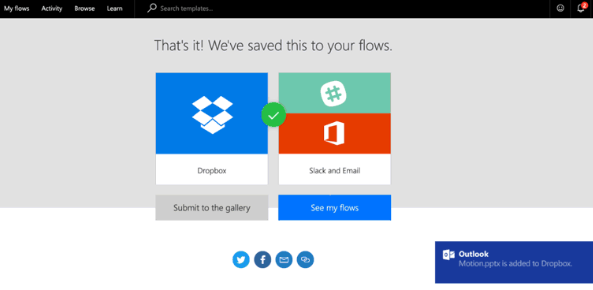
Microsoft Flow on pilvipohjainen palvelu, jonka avulla voit luoda automaattisia työnkulkuja, jotka yhdistävät kaksi tai useampia sovelluksia tietojen synkronoimiseksi. Microsoft Flow sisältää laajan valikoiman uusia malleja, joiden avulla voit synkronoida ja yhdistää tapahtumia kalenterin välillä kaikilla alustoilla. Se pitää kirjaa kaikista tapahtumiin tehdyistä muutoksista. Jos haluat määrittää kalenterin synkronoinnin Microsoft Flowissa(Microsoft Flow) , sinun tarvitsee vain luoda kaksi työnkulkua Microsoft Flow -malleilla.

Luo(Create) ensimmäinen kulku tapahtumien synkronoimiseksi Google-kalenterista(Google Calendar) Outlook.com- kalenteriin(Outlook.com Calendar) ja toinen kulku tapahtumien synkronoimiseksi Outlook.com-kalenterista(Outlook.com Calendar) Google- kalenteriin(Google Calendar) . Näitä kahta kulkua tarvitaan kalenterimuistutusten kaksisuuntaisen liikkeen luomiseen Google-kalenterin(Google Calendar) ja Outlookin(Outlook) välillä . Microsoftin(Microsoft) kulku synkronoi kaikki tapahtumiin tehdyt muutokset, mukaan lukien Google-kalenterin(Google Calendar) lisääminen , päivittäminen ja poistaminen Outlook.com - kalenteriin ja päinvastoin. Käytä tätä palvelua täällä.(here.)
2. CalendarSyncPlus
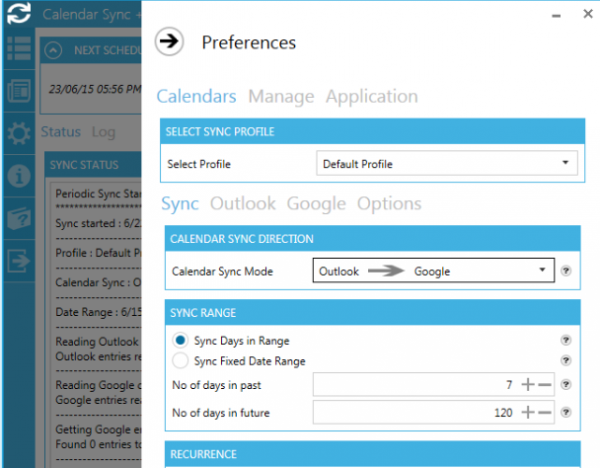
Calendar Sync Plus on ilmainen ohjelmisto, joka synkronoi Google-kalenterin(Google Calendar) merkinnät Outlook - kalenteriin ja päinvastoin. Se synkronoi muistutukset, saatavuuden, tapahtuman tiedot ja paljon muuta molempiin suuntiin. Calendar Sync Plus -sovelluksen avulla voit määrittää synkronointitaajuuden joko päivittäin, viikoittain tai aikavälein. Lisäksi voit asettaa näkymät luokan, tapahtuman värit ja voit myös asettaa määritetyt päivät vaihteluvälille tai kiinteälle dataalueelle synkronointia varten. Se tukee sekä automaattista että manuaalista synkronointia. Lataa(Download) tämä ohjelmisto täältä.(here.)
3. Outlook Google Calendar Sync

Outlook Google Calendar Sync on ilmainen ohjelmisto, jota tuetaan kaikissa Outlookin(Outlook) versioissa . Se synkronoi kalenteritapahtumat, muistutukset, sijainnin ja osallistujat Outlookista Googleen (Outlook)ja(Google) päinvastoin. Se tukee myös kaksisuuntaista synkronointia Outlookin(Outlook) ja Google - kalenterin välillä. Outlook Google-kalenterin(Outlook Google Calendar) synkronointi synkronoi toistuvat kohteet sarjoiksi ja antaa sinun määrittää automaattisten synkronointien tiheyden, mukaan lukien push-synkronointi Outlookista.
Ohjelmisto seuraa tapahtumia päällekkäisyyttä varten ja ilmoittaa sinulle ennen päällekkäisen tapahtuman poistamista. Lisäksi voit myös piilottaa mukautettuja sanoja yksityisyyttä varten ja pakottaa kohteet yksityisiksi kohdekalenterissa, jos sinulla on turvallisuusongelmia. Lataa tämä ohjelmisto täältä.(here.)
4. Calendar Sync for Outlook ja Google Calendar

Toisin kuin yllä mainittu ohjelmisto, Calendar Sync on yksisuuntainen synkronointiohjelma, jonka avulla voit joko synkronoida tapahtumia Google-kalenterista (Google Calendar)Outlookiin (Outlook)Google-kalenterin(Google Calendar) kanssa tai synkronoida tapahtumat Outlookista (Outlook)Google(Google Calendar) - kalenteriin Outlookin(Outlook) pääkäyttäjänä. Ohjelmisto on saatavilla sekä ilmaisena että maksullisena versiona .(Software)
Ohjelmiston ilmainen versio mahdollistaa tapaamisten ja tapahtumien synkronoinnin. Ohjelmiston pro-versiolla on enemmän etuja kuin ilmaisella versiolla, joka tukee kaikkien tapahtumien kaksisuuntaista liikettä ja tarjoaa rajoittamattoman tapaamisten ja tapahtumien synkronoinnin. Kalenterin synkronoinnin(Calendar Sync) avulla voit synkronoida Outlookin(Outlook) värit ja luokat Google-kalenteriin(Google Calendar) ja asettaa kiinteän ajanjakson taustasynkronoinnin automatisoimiseksi. Lisäksi ohjelmisto mahdollistaa mukautettujen sanojen peittämisen yksityisyyden suojaamiseksi ja pakottaa kohteet yksityisiksi kohdekalenterissa, jos sinulla on turvallisuusongelmia. Käytä tätä ohjelmistoa täällä. ( here. )
5. Gsuite Sync for Microsoft Outlook Calendar

Gsuite Sync for Microsoft Outlook Calendar antaa sinun käyttää Microsft Outlookia(Microsft Outlook) G Suite -työkalun kanssa, joka sisältää Google - sovelluksia, kuten Docs , Google Calendar , Gmails ja Google Drive . Se synkronoi kalenterin tapahtumat, osallistujat , sijainnit ja muistutukset Googleen (Google)Microsoft Outlookista(Microsoft Outlook) . Se mahdollistaa reaaliaikaisen yhteistyön ja voit jakaa kalenterisi Googlesta(Google) muiden Outlook - käyttäjien kanssa. Se tukee Googlen(Google) kaksivaiheista todennusta ja SSO :ta . Käytä(Use) tätä palvelua täällä.(here.)
Lue seuraava(Read next) : Outlook- ja Gmail-yhteystietojen synkronointi .
Related posts
Kuinka lisätä Outlook-kalenteri Google-kalenteriin
Kuinka lisätä ja käyttää useita aikavyöhykkeitä Google-kalenterissa
Google-kalenterin mukauttaminen ja upottaminen mille tahansa verkkosivulle
Lomapäivien luominen ja lisääminen Outlook-kalenteriin
Lisää luku- ja kirjoitusoikeus Google-kalenteriin Thunderbird's Lightningissa
Outlook-kalenterin tulostaminen Windows 11/10:ssä
10 Google-kalenterivinkkiä, joilla vähennät aikataulusi stressiä
Miten Microsoft To Do Google-kalenterin integrointi toimii
Miksi Google-kalenteri on paras online-kalenteripalvelu
Emojien lisääminen Wordiin, Google-dokumentteihin ja Outlookiin
Google-kalenterin jakaminen
Tapahtuman luominen ja hallinta Google-kalenterissa Windowsissa
Korjaa Google-kalenteri, joka ei synkronoidu Androidissa
Kuinka upottaa Google-kalenteri verkkosivustollesi
Parhaat Google Sheets- ja Excel-verkkokalenterimallit
Uudet sähköposti-, kalenteri- ja henkilökokemukset Outlook.comissa
DesktopCal Desktop Calendar -sovellus Windows 10:lle
Kuinka käyttää Googlen perhekalenteria perheesi pitämiseen ajoissa
Näytä Outlook-kalenteri ja tehtävät Windowsin työpöydällä DeskTaskin avulla
23 käteviä Google-kalenterin pikanäppäimiä
